win10安全模式f8无效怎么办 win10安全模式按f8不管用如何解决
对于使用win10操作系统的小伙伴们来说,安全模式是一个重要的故障排查工具,它可以帮助小伙伴们解决许多系统问题。然而,有些小伙伴发现按f8进入安全模式不再有效,对此win10安全模式f8无效怎么办,今天小编就给大家介绍一下win10安全模式按f8不管用如何解决,快来一起看看吧。
具体方法:
方法一:
1、首先按下“Win+R”组合键,然后输入命令“msconfig”,并按下回车键;
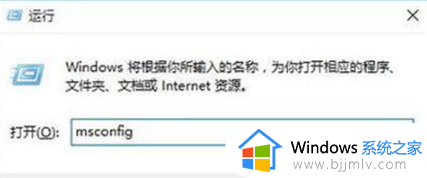
2、在打开的窗口中,点击“引导”选项,并勾选“安全引导”,然后点击“确定”;
3、系统会弹出提示窗口,点击“重新启动”;
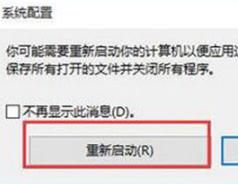
4、电脑重新启动后,会自动进入安全模式。
方法二:
1、在Win10操作系统中,点击“开始”菜单,然后选择“设置”;
2、在Windows设置界面中,选择“更新和安全”;
3、点击左边的“恢复”,然后点击“立即重新启动”;
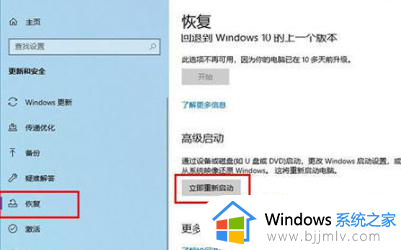
4、系统重启后会进入高级启动选项界面,接着依次选择“疑难解答” -> “高级选项” -> “启动设置” -> “重启”。使用数字键4或者F4选择“启用安全模式”;在安全模式中,有多种不同类型,包括一些需要网络支持的安全模式。
方法三:
1、首先开机,在出现Win10图标时长按电源键强制关机;等到再次出现Win10图标时再次强制关机,重复三次;此时会出现“正在诊断您的电脑”界面,然后会自动进入自动修复界面;
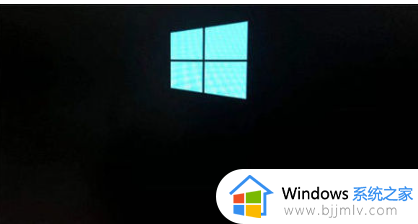
2、在自动修复界面中,点击“高级选项”;
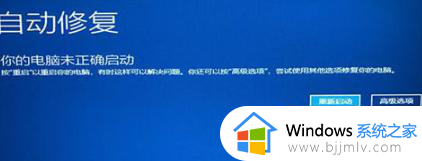
3、点击“疑难解惑”;

4、点击“高级选项”;

5、在高级选项界面中,选择“启动修复”;

6、在启动修复界面,点击右下角的“重启”按钮;

7、接下来可以选择安全模式,如果需要启用安全模式,则按下数字4键或者F4键即可。

方法四:
1、按住键盘上的Shift键,同时点击“重新启动”;
以上全部内容就是小编带给大家的win10安全模式按f8不管用解决方法详细内容分享啦,碰到这种情况的小伙伴就快点按照小编的内容进行操作,希望可以帮助到大家。
win10安全模式f8无效怎么办 win10安全模式按f8不管用如何解决相关教程
- Win10无法通过f8键进入安全模式怎么办 Win10按f8无法进入安全模式的解决方法
- win10安全模式进不去怎么办 win10无法进入安全模式如何修复
- win10进不去安全模式怎么解决 win10安全模式进不了怎么办
- win10进入安全模式按哪个键 win10开机进入安全模式按什么键
- win10按什么键进入安全模式 win10如何启动安全模式
- win10如何进入安全模式 win10开机按f几进入安全模式
- win10安全模式如何进入 win10开机按f几进入安全模式
- win10进去安全模式按哪个键 win10开机如何进入安全模式
- win10如何开机进入安全模式 win10开机按f几进入安全模式
- win10退出安全模式怎么操作 win10退出安全模式按什么键
- win10如何看是否激活成功?怎么看win10是否激活状态
- win10怎么调语言设置 win10语言设置教程
- win10如何开启数据执行保护模式 win10怎么打开数据执行保护功能
- windows10怎么改文件属性 win10如何修改文件属性
- win10网络适配器驱动未检测到怎么办 win10未检测网络适配器的驱动程序处理方法
- win10的快速启动关闭设置方法 win10系统的快速启动怎么关闭
win10系统教程推荐
- 1 windows10怎么改名字 如何更改Windows10用户名
- 2 win10如何扩大c盘容量 win10怎么扩大c盘空间
- 3 windows10怎么改壁纸 更改win10桌面背景的步骤
- 4 win10显示扬声器未接入设备怎么办 win10电脑显示扬声器未接入处理方法
- 5 win10新建文件夹不见了怎么办 win10系统新建文件夹没有处理方法
- 6 windows10怎么不让电脑锁屏 win10系统如何彻底关掉自动锁屏
- 7 win10无线投屏搜索不到电视怎么办 win10无线投屏搜索不到电视如何处理
- 8 win10怎么备份磁盘的所有东西?win10如何备份磁盘文件数据
- 9 win10怎么把麦克风声音调大 win10如何把麦克风音量调大
- 10 win10看硬盘信息怎么查询 win10在哪里看硬盘信息
win10系统推荐